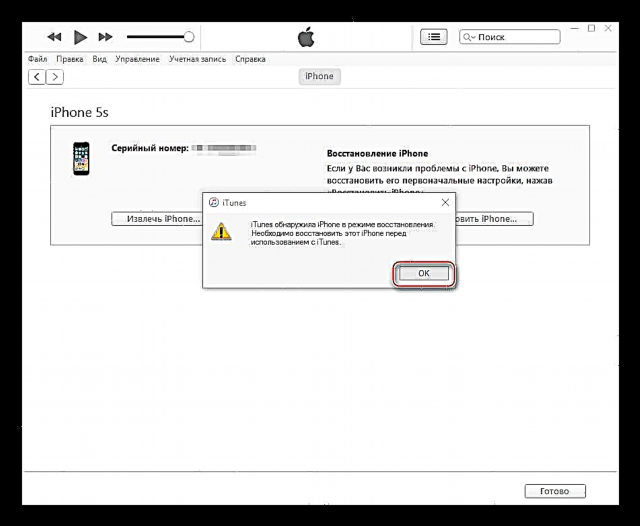Apple smartphones yog xyaum cov qauv kev ruaj khov thiab kev ntseeg tau ntawm kho vajtse thiab software ntawm txhua cov khoom tso tawm hauv lub ntiaj teb. Nyob rau tib lub sijhawm, thaum lub sijhawm ua haujlwm ntawm txawm tias xws li iPhone, ntau yam kev ua tsis zoo pom tsis zoo tuaj yeem tshwm sim, uas tuaj yeem raug tshem tawm tsuas yog kev rov ua tiav ntawm cov cuab yeej ua haujlwm. Cov ntaub ntawv hauv qab no tham txog cov txheej txheem firmware ntawm ib qho ntawm Apple nrov tshaj plaws - iPhone 5S.
Lub siab qhov kev ruaj ntseg yuav tsum tau tswj los ntawm Apple ntawm cov khoom tso tawm tsis tso cai rau ntau ntawm cov hau kev thiab cov cuab yeej siv rau iPhone 5S firmware. Qhov tseeb, cov lus qhia hauv qab no yog cov lus piav qhia ntawm qhov yooj yim ntawm kev ua haujlwm ncaj ncees los nruab iOS ntawm Apple li. Nyob rau tib lub sijhawm, nyem cov khoom siv hauv cov lus nug siv ib qho ntawm cov qauv qhia hauv qab no feem ntau pab tshem tawm txhua yam teeb meem nrog nws yam tsis tau mus rau tom lub chaw pabcuam.

Txhua qhov kev ntxias raws li cov lus qhia hauv cov ntawv no tau nqa los ntawm tus neeg siv ntawm nws tus kheej kev pheej hmoo! Kev tswj hwm ntawm lub peev txheej tsis yog lub luag haujlwm kom tau txais cov txiaj ntsig xav tau, nrog rau kev puas tsuaj rau lub cuab yeej ua tiav ntawm kev ua tsis raug!
Npaj rau firmware
Ua ntej pib ua ncaj nraim rau reinstall iOS no ntawm iPhone 5S, nws yog ib qho tseem ceeb uas yuav tau ua qee yam npaj. Yog tias kev npaj ua haujlwm hauv qab no tau ua tib zoo ua, lub gadget's firmware yuav tsis siv sijhawm ntau thiab yuav dhau mus yam tsis muaj teeb meem.

Ntawv iTunes
Yuav luag txhua qhov kev ntxias nrog Apple cov khoom siv, iPhone 5S thiab nws cov firmware tsis yog qhov kev zam ntawm no, lawv tau nqa tawm los siv cov cuab yeej siv ntau txoj hauv kev kom txuas cov khoom siv nrog cov PC thiab tswj cov haujlwm ntawm tom kawg - iTunes.

Ntau cov ntaub ntawv tau sau txog cov haujlwm no, suav nrog hauv peb tus vev xaib. Txhawm rau ua tiav cov ntaub ntawv hais txog cov yam ntxwv ntawm lub cuab yeej, koj tuaj yeem xa mus rau kev tshwj xeeb ntawm kev ua haujlwm. Nyob rau hauv txhua rooj plaub, ua ntej pib ua nrog kev ntxias ntawm reinstalling software ntawm lub xov tooj ntawm smartphone, mus saib:
Zaj lus qhia: Yuav siv iTunes li cas
Raws li rau iPhone 5S firmware, koj yuav tsum siv kev hloov tshiab ntawm iTunes rau kev ua haujlwm. Nruab daim ntawv thov los ntawm rub tawm lub installer los ntawm official lub vev xaib Apple lossis hloov kho cov khoom siv ntawm cov cuab yeej twb nruab lawm.
Nyeem kuj: Yuav ua li cas hloov iTunes ntawm lub computer
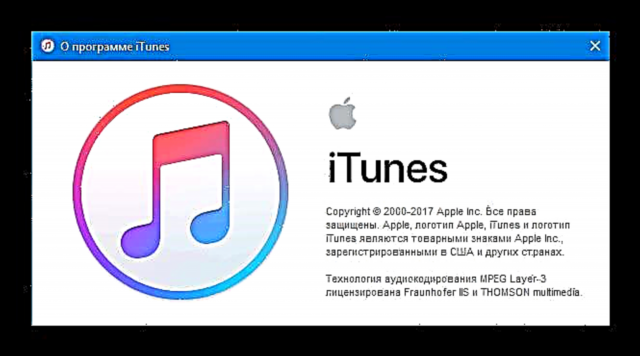
Thaub
Yog tias koj siv ib txoj hauv kev hauv qab no rau firmware iPhone 5S, nws yuav tsum nkag siab tias cov ntaub ntawv khaws cia hauv lub cim xeeb ntawm smartphone yuav raug rhuav tshem. Txhawm rau rov qab cov ntaub ntawv cov neeg siv, koj xav tau ib tus thaub qab. Yog tias lub xov tooj ntawm tes tau tsim los kho lub ntsej muag nrog iCloud thiab iTunes, thiab / lossis cov thaub qab hauv zos ntawm cov cuab yeej tau tsim los ntawm PC lub disk, rov ua txhua yam tseem ceeb yog yooj yim heev.

Yog tias tsis muaj qhov rov qab, koj yuav tsum tsim cov ntawv thaub qab siv cov lus qhia hauv qab no ua ntej pib ua nrog kev nruab iOS.
Zaj lus qhia: Yuav ua li cas Rov Qab Koj iPhone, iPod lossis iPad
IOS hloov tshiab
Nyob rau hauv qhov xwm txheej uas lub hom phiaj ntawm nyem lub iPhone 5S tsuas yog txhawm rau hloov kho dua tshiab version ntawm lub operating system, thiab lub xov tooj smartphone nws tus kheej ua haujlwm tau zoo, kev siv cardinal ntawm kev txhim kho software system kuj tsis tas yuav ua. IOS hloov tshiab yooj yim heev daws tau ntau yam teeb meem uas thab tus neeg siv ntawm lub Apple ntaus ntawv.

Peb tab tom sim kho cov txheej txheem los ntawm ua raws cov kauj ruam ntawm ib qho ntawm cov lus qhia uas tau hais tseg hauv cov khoom siv:
Zaj lus qhia: Yuav ua li cas hloov iPhone, iPad lossis iPod ntawm iTunes thiab "tshaj huab cua"
Ntxiv rau kev kho dua tshiab OS, iPhone 5S feem ntau tuaj yeem txhim kho los ntawm kev hloov kho cov ntawv thov tshiab, suav nrog cov uas tsis ua haujlwm raug.
Saib ntxiv: Yuav ua li cas rau nruab cov ntawv thov hloov tshiab ntawm iPhone siv iTunes thiab lub cuab yeej nws tus kheej
Khoom Rho Tawm Tawm
Ua ntej pib txheej txheem ntawm kev teeb tsa ntawm firmware hauv iPhone 5S, koj yuav tsum tau txais cov pob uas muaj cov khoom ntim rau kev teeb tsa. Firmware rau installation hauv iPhone 5S - cov no yog cov ntaub ntawv * .ipsw. Thov nco ntsoov tias tsuas yog kho tshiab cov qauv siv los ntawm Apple tso rau kev siv raws li kev siv ua haujlwm ntawm lub kaw lus yuav nruab. Ib qho kev zam yog qhov khoos phis tawm ua ntej qhov tseeb, tab sis lawv yuav tsuas muab nruab rau hauv ob peb lub lis piam tom qab cov ntawv tso tawm tom kawg. Koj tuaj yeem tau txais lub pob koj xav tau ntawm ob txoj kev.

- iTunes nyob rau hauv tus txheej txheem ntawm kev hloov kho iOS ntawm lub cuab yeej txuas nrog txuag cov software rub tawm ntawm cov peev txheej ntawm lub PC disk thiab, qhov tseeb, koj yuav tsum siv cov pob tau txais nyob hauv txoj kev no.
- Yog tias cov pob tau rub los ntawm iTunes tsis muaj, koj yuav tsum tig mus tshawb cov ntawv tsim nyog hauv Is Taws Nem. Nws raug nquahu kom rub firmware rau iPhone tsuas yog los ntawm cov khoom pov thawj thiab cov khoom muaj txiaj ntsig zoo, thiab tseem tsis hnov qab txog qhov muaj ntau yam ntawm cov khoom siv. Muaj ob hom firmware rau 5S qauv - rau GSM + CDMA version (A1453, A1533) thiab GSM (A1457, A1518, A1528, A1530), thaum rub tawm, koj tsuas yog yuav tsum xav txog lub sijhawm no.

Ib qho ntawm cov peev txheej muaj pob khoom nrog iOS ntawm cov qauv tam sim no, suav nrog rau iPhone 5S, muaj nyob rau ntawm:
Saib ntxiv: qhov twg iTunes khw muag khoom rub tawm firmware

Download tau firmware rau iPhone 5S
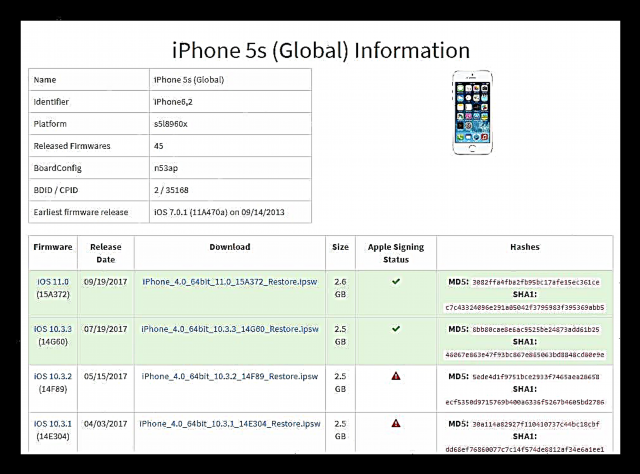
Cov txheej txheem Firmware
Tom qab npaj thiab rub tawm lub pob nrog cov firmware uas koj xav tau los nruab, koj tuaj yeem txuas ntxiv mus rau kev siv ncaj qha nrog lub cim xeeb. Tsuas muaj ob txoj hauv kev ntawm flashing iPhone 5S uas muaj rau cov neeg siv nruab nrab. Ob qho tib si koom nrog siv iTunes ua cov cuab yeej rau kev txhim kho thiab rov ua haujlwm OS.
Txoj Kev 1: Kho hom rov qab
Yog tias qhov iPhone 5S poob qis, qhov ntawd yog, nws tsis pib, rov qab kho dua, feem ntau, tsis ua haujlwm zoo thiab tsis tuaj yeem hloov kho ntawm OTA, kev kho mob xwm txheej ceev yog siv rau kev ntsais ntsais - RecoveryMode.

- Xu iPhone kom tag.
- Tua tawm iTunes.
- Nias thiab tuav lub khawm ntawm iPhone 5S txiav tawm "Tsev", txuas rau cable txuas ua ntej txuas nrog USB chaw nres nkoj ntawm lub computer mus rau lub xov tooj smartphone. Ntawm kev ntsuas ntawm lub cuab yeej, peb saib raws li hauv qab no:
- Peb tseem tos lub sijhawm thaum iTunes kuaj pom lub cuab yeej. Ob txoj hauv kev muaj peev xwm ntawm no:
- Lub qhov rai yuav tshwm sim nug koj los kho cov cuab yeej txuas nrog. Hauv lub qhov rai no, nias lub khawm "OK", thiab nyob rau hauv lub thov tom ntej no Ntawv cia Suam teb.
- iTunes tsis tso saib txhua lub qhov rais. Hauv qhov no, mus rau nplooj tswj hwm lub cuab yeej los ntawm nias lub khawm nrog cov duab ntawm lub smartphone.
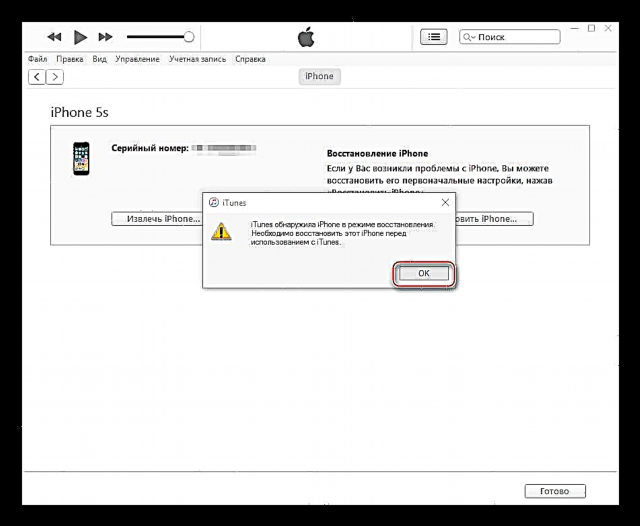

- Nias tus yuam sij "Hloov" rau tus keyboard thiab nias rau ntawm lub pob "Restore iPhone ...".
- Lub Explorer qhov rai qhib, nyob rau hauv uas koj yuav tsum tau qhia txoj kev mus rau firmware. Ceeb toom cov ntaub ntawv * .ipswnias lub pob "Qhib".
- Ib qho kev thov yuav tau txais txog tus neeg siv qhov kev npaj siab los pib qhov txheej txheem firmware. Hauv qhov rais thov, nyem Cuam Tshuam.
- Cov txheej txheem txuas ntxiv ntawm flashing iPhone 5S tau ua tiav los ntawm iTunes. Tus neeg siv tsuas tuaj yeem saib cov ntawv ceeb toom ntawm cov txheej txheem txuas mus ntxiv thiab qhov ntsuas kev vam meej ntawm cov txheej txheem.
- Tom qab cov firmware ua tiav, disconnect lub smartphone los ntawm lub PC. Cov xovxwm ntev Xam tawm kiag li tua lub hwj chim ntawm lub cuab yeej. Tom qab ntawd pib lub iPhone nrog nias luv luv ntawm tib lub pob.
- Flashing iPhone 5S tiav lawm. Peb ua tiav thawj zaug kev teeb tsa, rov qab cov ntaub ntawv thiab siv cov khoom siv.
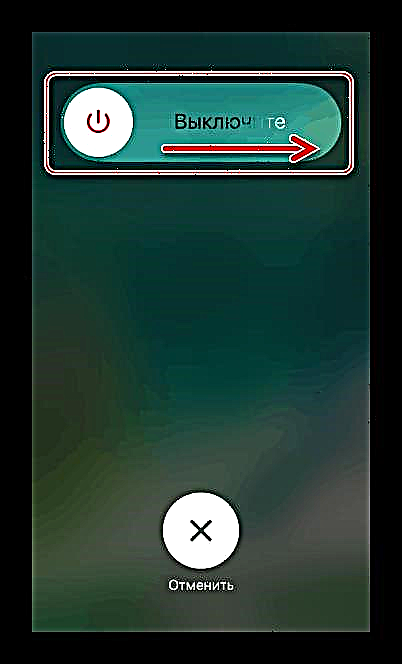
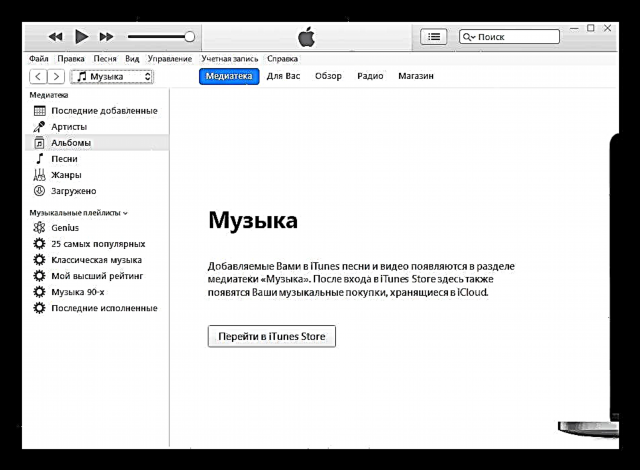

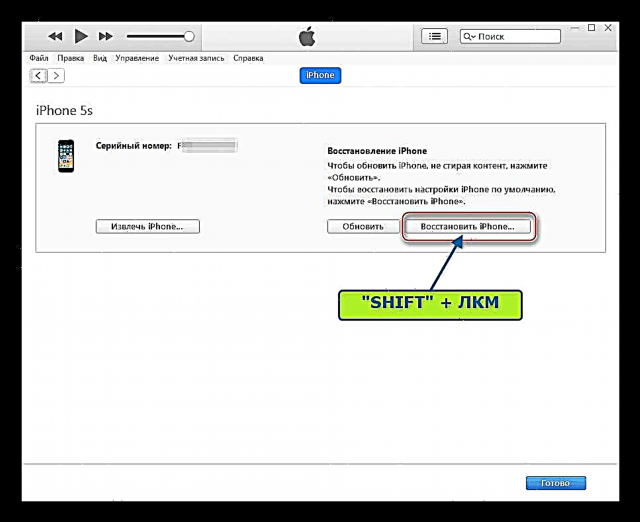

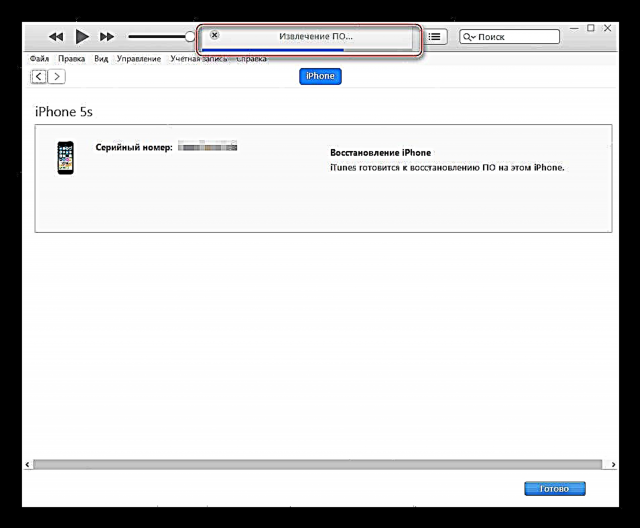


Txoj Kev 2: DFU Hom
Yog tias iPhone 5S firmware rau qee qhov tsis tsim nyog nyob rau hauv RecoveryMode, feem ntau hom kab mob rau daim ntawv sau cia iPhone lub cim xeeb yog thov - Ntaus Firmware Hloov Kho Hom (DFU)Cov. Tsis zoo li RecoveryMode, nyob rau hauv hom DFU, rov nruab iOS no yog qhov kev ua tiav tiag tiag. Cov txheej txheem bypasses cov software system twb tam sim no nyob rau hauv lub cuab yeej.

Cov txheej txheem ntawm kev txhim kho cov cuab yeej OS hauv DFUMode suav nrog cov kauj ruam nthuav qhia:
- Sau cov bootloader, thiab mam li tso nws;
- Txhim kho cov teeb tsa ntxiv ntawm cov khoom siv;
- Rov faib cov cim xeeb;
- Overwriting system partitions.
Cov qauv yog siv los rov ua rau iPhone 5S, uas poob lawv cov haujlwm vim qhov teeb meem loj ntawm cov software tsis ua haujlwm thiab, yog tias koj xav tshaj qhov ntaus ntawv lub cim xeeb kom meej. Ntxiv rau, cov qauv no tso cai rau koj rov qab mus rau lub tuam txhab firmware tom qab lub lag luam Jeilbreak.

- Qhib iTunes thiab txuas lub smartphone nrog cable rau lub PC.
- Xu cov iPhone 5 thiab hloov khoom siv rau DFU homCov. Ua qhov no, ua raws nraim li hauv qab no:
- Thawb tib lub sijhawm Tsev thiab "Khoom noj khoom haus", tuav ob lub khawm rau kaum feeb;
- Tom qab kaum feeb, tso tawm "Khoom noj khoom haus", thiab Tsev tuav rau lwm kaum tsib lub vib nas this.


- Lub vijtsam ntawm lub vijtsam twj ywm, thiab iTunes yuav tsum txiav txim siab lub cuab yeej txuas rau hauv hom rov qab.
- Peb ua cov kauj ruam No. 5-9 ntawm cov txheej txheem firmware hauv Recovery hom, los ntawm cov lus qhia saum toj no hauv kab lus.
- Tom qab ua tiav ntawm kev siv tswv yim peb tau txais lub smartphone hauv ib lub xeev "tawm ntawm lub thawv" hauv txoj kev npaj software.

Yog li, lub firmware ntawm ib qho ntawm nrov tshaj plaws thiab feem ntau cov Apple smartphones yog nqa tawm hnub no. Raws li koj tuaj yeem pom, txawm tias nyob hauv qhov xwm txheej tseem ceeb, rov kho kom raug qhov kev tsim nyog ntawm iPhone 5S tsis yog qhov nyuaj.